更新win101903版本的時候,有不少用戶出現了無法更新的提示,其實大家可以在系統的設定中找到更新和安全界面,然後在這個頁面裡進行相應的操作來解決問題,詳細操作就在下面揭曉。
1、在Windows10系統,在開啟系統更新介面,提示需要重新啟動,但重新啟動後,還是無法安裝。
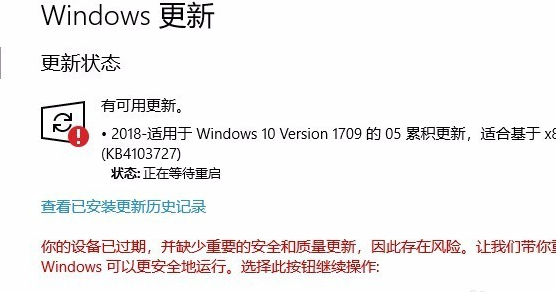
2、我們可以右鍵點擊Windows10左下角的開始按鈕,在彈出式選單中選擇「執行」選單項目。
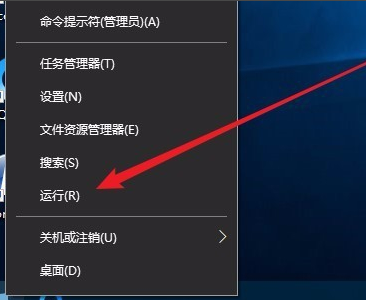
3、接著在開啟的Windows10執行視窗中,輸入指令services.msc,然後點選確定按鈕執行程式。
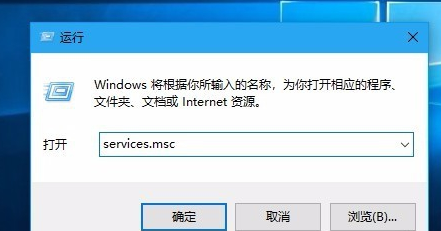
4、這時會開啟Windows10服務列表,在清單中找到Windows Update服務項,然後右鍵點選該服務項,在彈出式選單中選擇「停止」選單項。
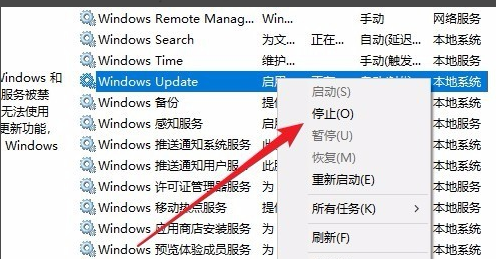
5、接下來開啟Windows資源管理器,然後定位到C:\Windows\SoftwareDistribution資料夾。
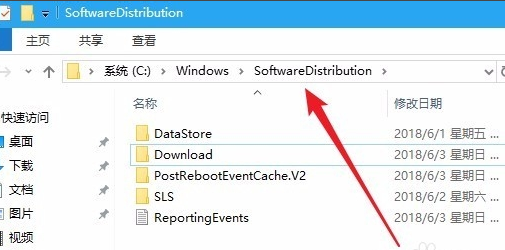
6、接下來選取該資料夾中的「Datastore」與「Download」資料夾,
然後右鍵點選這兩個資料夾,在彈出式選單中選擇「刪除」選單項,把這兩個資料夾刪除。
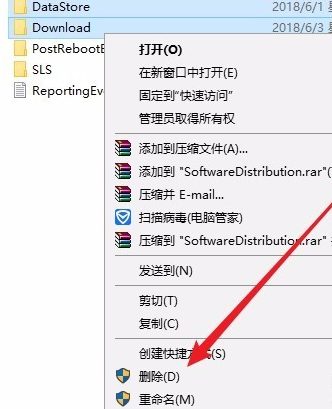
7、接下來在再次開啟 Windows服務窗口,右鍵點選Windows Update服務項,在彈出式選單中選擇「啟動」選單項目。
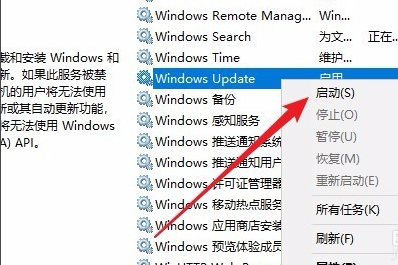
8、接著開啟Windows設定窗口,在視窗中點選「更新與安全性」圖示
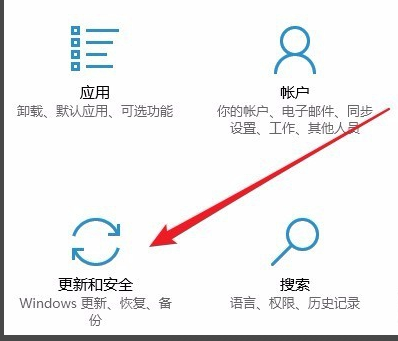
9、再更新就會發現現在可以正常的下載與安裝新補丁了。
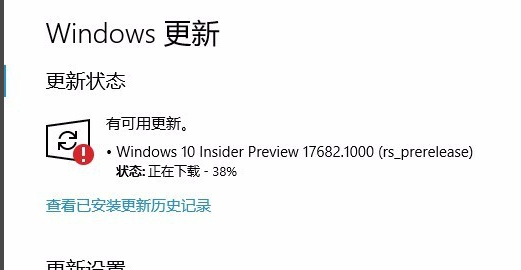
以上是解決Win10版本1903無法更新升級的方法的詳細內容。更多資訊請關注PHP中文網其他相關文章!




